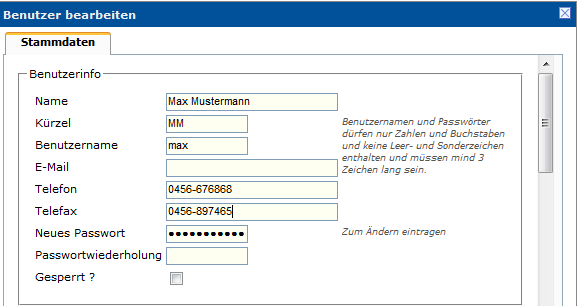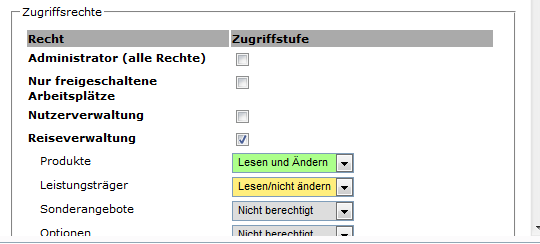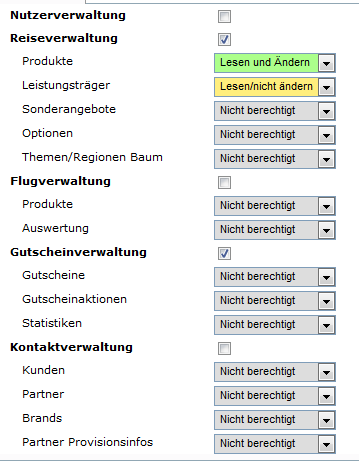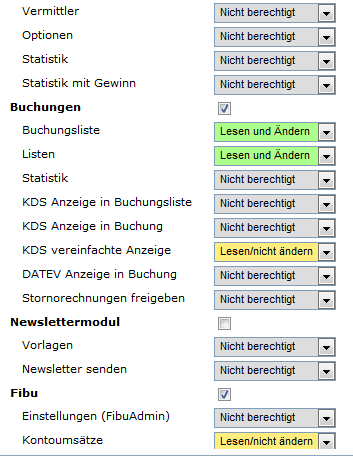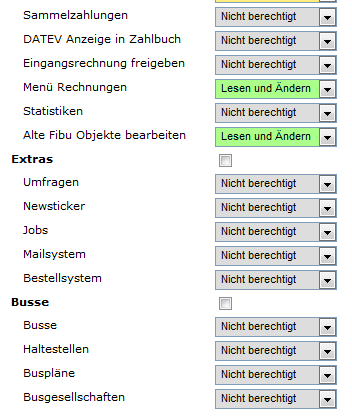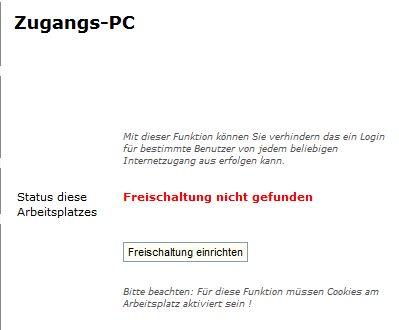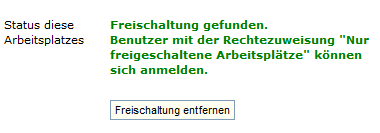Table of Contents
Benutzer
Benutzerdaten
Benutzer bearbeiten und Zugriffsrechte vergeben
Benutzer bearbeiten
Über einen Mausklick auf die ID oder den Namen gelangen sie zu folgendem Dialog. In diesem lassen sich die Einstellungen des Benutzers anlegen und ändern. Weiterhin kann der Nutzer hier auch gesperrt werden.
Benutzerechte vergeben
Hier erfolgte die Freigabe der einzelnen Module und deren Untermenüs.
Folgende Rechte können zugewiesen werden:
- Nicht berechtigt
- Lesen und Ändern
- Lesen/nicht ändern
mögliche Zugriffsrechte
Unter Buchungen gibt es noch die Möglichkeit die “Buchungsrechnungspositionen freizugeben”. Dieses Recht muss auf “Lesen und Ändern” stehen, dann kann dieser Nutzer Buchungsrechnungpositionen öffnen (detach) und ändern.
Zugangs-PC
Hier erfolgt die Freischaltung des PCs, an dem sich der Nutzer gerade am Travelseller angemeldet hat. Sie können bei den Benutzerdaten einstellen, ob der Nutzer sich nur an einem freigeschaltetet PC anmelden darf. Mit dieser Funktion können Sie verhindern, das ein Login für bestimmte Benutzer von jedem beliebigen Internetzugang aus erfolgen kann.
Mit dem aktivieren des Button “Freischaltung einrichten” erhält der PC , an dem sie gerade sitzen, eine Zugangsberechtigung zum Travelseller. Ist beim Nutzer das Feld “Nur freigeschaltene Arbeitsplätze” angehakt, dann darf der Nutzer sich jetzt an diesem PC beim Travelseller anmelden.
Mit Klick auf den Button “ Freischaltung entfernen” wird die Freigabe des PC gelöscht.